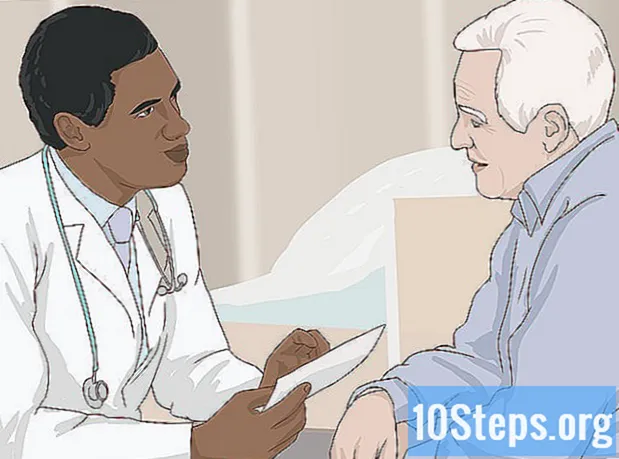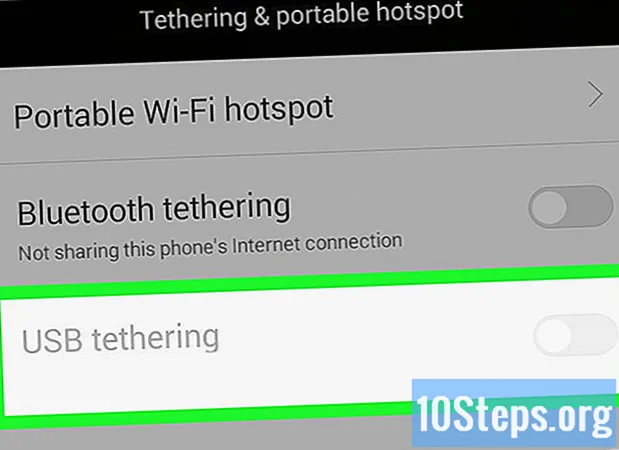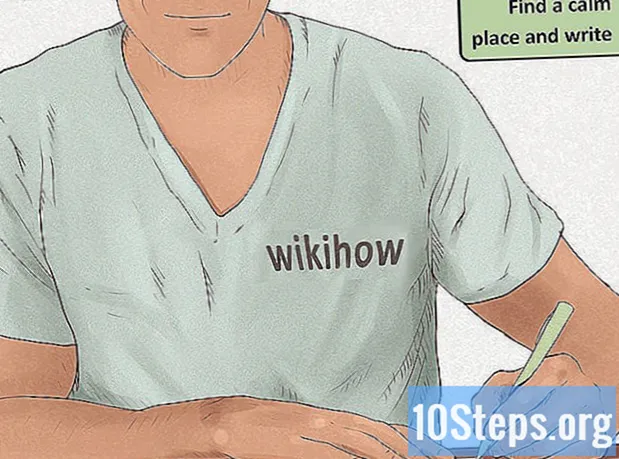Autor:
Christy White
Loomise Kuupäev:
9 Mai 2021
Värskenduse Kuupäev:
15 Mai 2024
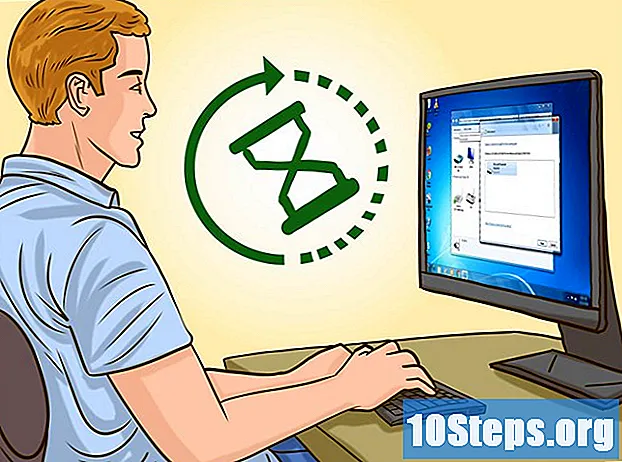
Sisu
Juhtmeta klaviatuuri ühendamiseks Windowsi arvutiga lugege seda artiklit. Tavaliselt tehakse seda vastuvõtja või Bluetooth-ühenduse kaudu.
Sammud
1. meetod 3-st: traadita vastuvõtja ühendamine
Ühendage seade arvuti USB-porti. See on õhuke ja ristkülikukujuline ning asub sülearvutite küljel ja lauaarvutite ees või taga (juhul).
- Sõltuvalt arvuti opsüsteemist palutakse kasutajal klõpsata aknal, et kinnitada, et ta soovib kasutada USB-porti.

Lülitage klaviatuur sisse. Leidke seadme sisse- ja väljalülitusnupp, mis võib asuda külgedel, klaviatuuri ees või taga.- Kui klaviatuur vajab patareisid, sisestage need enne jätkamist.
- Paljud Bluetooth-klaviatuurid kasutavad akude asemel laetavaid akusid. Lihtsalt kontrollige, kas tootega on kaasas laadija; kui leiate selle, laadige seade enne selle sisselülitamist laadige.

Vajutage klaviatuuri nuppu "Ühenda". Selle asukoht on erinev, kuid tavaliselt asub see klaviatuuri ühel küljel või ülaservas.
Proovige avada Word või Notepad ja tippige midagi. Kui sõnad ilmuvad, on klaviatuur edukalt ühendatud.
- Muul juhul lülitage seade välja ja sisse.
- Paljudel klaviatuuridel on tuli, mis hakkab vilkuma, kui nuppu „Ühenda” vajutatakse. See ei hakka enam vilkuma, kui seadme ja arvuti vahel on ühendus loodud.
2. ja 3. meetod: Bluetooth-klaviatuuri ühendamine Windows 10-s

Avage menüü "Start", klõpsates ekraani vasakus alanurgas Windowsi sümbolil või vajutades nuppu ⊞ Võida.
Klõpsake hammasrattaikoonil (⚙️) menüü "Start" vasakpoolses nurgas.
Valik Seadmed, lehe keskel.
Valige Bluetooth ja muud seadmed, lehe vasakus servas asuvate vahekaartide loendis.
Vastava arvutifunktsiooni aktiveerimiseks klõpsake nupul "Bluetooth".
Lülitage klaviatuur sisse ja välja nupuga sisse. See võib asuda seadme ükskõik kus; pilk külgedele, eest ja tagant.
- Kui klaviatuur vajab patareisid, sisestage need enne jätkamist.
- Paljudel Bluetooth-klaviatuuridel on AA- või AAA-patareide asemel laetavad akud. Kui tootega on kaasas laadija, ühendage see vooluvõrku ja jätke see mõneks tunniks enne seadme sisselülitamist.
Otsige klaviatuuri nime. Mõne sekundi pärast peaks see ilmuma jaotises "Hiir, klaviatuur ja pliiats".
- Klaviatuuril võib olla sidumisnupp, mida tuleb vajutada nii, et see oleks Bluetooth-menüüs nähtav.
- Kui seda sellel lehel ei kuvata, lülitage arvuti Bluetooth-funktsioon välja ja uuesti sisse.
Klõpsake klaviatuuri nimel ja siis Paari, mis kuvatakse seadme nime all. Klaviatuur lisatakse arvutiga seotud üksuste loendisse ja seda saab tavapäraselt kasutada.
3. ja 3. meetod: Bluetooth-klaviatuuri ühendamine Windows 7-s
Avage menüü "Start", klõpsates ekraani vasakus alanurgas Windowsi sümbolil või vajutades nuppu ⊞ Võida.
Valige Seadmed ja printerid, menüü Start paremal küljel ja jaotise „Juhtpaneel” all.
- Kui te seda valikut ei näe, sisestage seadmed ja printerid klõpsake otsinguväljal menüü Start allosas ja klõpsake nuppu „Seadmed ja printerid”.
Valige Lisage seade, akna vasakus ülanurgas
Lülitage klaviatuur sisse ja välja nupuga sisse. See võib asuda seadme ükskõik kus; pilk külgedele, eest ja tagant.
- Kui klaviatuur vajab patareisid, sisestage need enne jätkamist.
- Paljudel Bluetooth-klaviatuuridel on AA- või AAA-patareide asemel laetavad akud. Kui tootega on kaasas laadija, ühendage see vooluvõrku ja jätke see mõneks tunniks enne seadme sisselülitamist.
Oodake mõni sekund ja klaviatuuri nimi peaks ilmuma “Bluetooth”.
- Mõnel klaviatuuril on nupp sidumiseks. Vajutage seda, et seade kuvataks Bluetooth-menüüs.
- Kui klaviatuuri ei kuvata, ei pruugi arvuti toetada Bluetooth-ühendusi, nõudes Bluetooth-adapteri ostmist.
klõpsa sisse Järgmine, ekraani paremas alanurgas.
Oodake, kuni klaviatuur masinaga ühenduse loomise lõpetab, selleks võib kuluda mõni minut. Kui olete lõpetanud, saate seda tavapäraselt kasutada.
Näpunäited
- Juhtmega klaviatuuri ja traadita klaviatuuri kasutamine on korraga lubatud.
- Bluetooth-klaviatuurid on mõeldud ka tahvelarvutitele.
Hoiatused
- Mõnes Windows 7 arvutis pole Bluetooth-kiipi installitud. Sellisel juhul peate enne klaviatuuri sidumist hankima Bluetooth-vastuvõtja ja ühendama selle arvutiga.